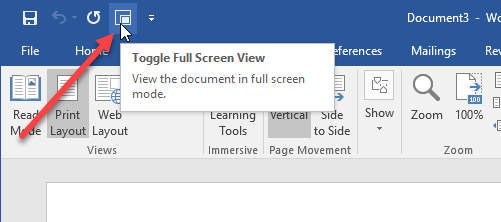
Wirklich alte Versionen von Microsoft Word hatten einen Vollbildmodus unter Aussicht Menü, das ideal ist, wenn Sie den Inhalt Ihres Dokuments präsentieren möchten oder einfach nur den gesamten Bildschirm nutzen möchten.

Mit dieser Option können Sie die Office-Elemente an den Rändern des Dokuments ausblenden, sodass das Dokument den gesamten Bildschirm einnimmt. Beginnend mit Word 2007 scheint sich die Option jedoch geändert zu haben oder zu verschwinden. Zum Beispiel hat Word 2007 die Vollbild lesen Modus verfügbar auf der Aussicht Band.

Dieser Modus scheint jedoch ähnlich zu sein Druckvorschau und erzeugt keinen Präsentationseffekt. Das Dokument nimmt nicht den gesamten Bildschirm in Anspruch. An den Rändern des Dokuments befinden sich noch Office-Elemente.

In Word 2010, 2013 und 2016 gibt es nicht einmal eine Vollbild lesen Möglichkeit. Das Vollbildschirm Modus aus dem alten Word ist in neueren Versionen von Word noch vorhanden, aber es ist eine verborgene Funktion. Es gibt drei verschiedene Möglichkeiten, in Word einen Vollbild-Präsentationsmodus zu erhalten, über den ich weiter unten sprechen werde.
Es ist auch erwähnenswert, dass die ersten beiden unten genannten Methoden auch mit Excel-, PowerPoint- und anderen Office-Anwendungen verwendet werden können. Wenn Sie also Ihre Excel-Tabelle im Vollbildmodus anzeigen möchten, können Sie die Tastenkombination oder die Schnellzugriffs-Symbolleisten-Methode verwenden.
Tastaturkürzel
Sie können das traditionelle eingeben Vollbildschirm Modus durch Drücken von Alt + V und dann drücken U. Alle Office-Elemente werden entfernt. Auf der rechten Seite des Bildschirms wird ggf. eine Bildlaufleiste für die Länge des aktuellen Dokuments angezeigt. Drücken Sie Esc um diesen Anzeigemodus zu verlassen.

Schnellzugriffsleiste
Um das zu machen Vollbildschirm Modus zugänglicher, können Sie diesen Anzeigemodus zum hinzufügen Schneller Zugang Werkzeugleiste. Klicken Sie dazu auf den kleinen Dropdown-Pfeil rechts neben der Symbolleiste für den Schnellzugriff. Wählen Sie aus der Liste Weitere Befehle unten.

In dem Wählen Sie Befehle aus Wählen Sie Alle Befehle zuerst. Blättern Sie dann in der Liste nach unten, bis Sie das Symbol gefunden haben Vollbildansicht umschalten Befehl. Wählen Sie es aus und klicken Sie auf Hinzufügen Taste.

Klicken OK um das zu schließen Word-Optionen Dialogbox.

Das Vollbildansicht umschalten ist jetzt auf der Schneller Zugang Werkzeugleiste.
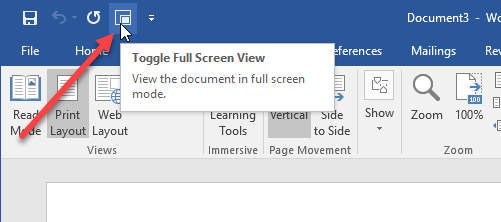
Wenn Sie ein Dokument in anzeigen Vollbildschirm Ansicht in Word, verschwindet die Multifunktionsleiste vollständig und ist nicht zugänglich. Um das Menü wieder aufzurufen, müssen Sie drücken Esc um zum Ausgang zurückzukehren Vollbildschirm Aussicht.
Lesemodus
Schließlich hat Word noch eine weitere Option namens Lesemodus. Wenn Sie in der Multifunktionsleiste auf Ansicht klicken, wird sie ganz links angezeigt. Dieser Modus verbirgt grundsätzlich bestimmte Word-Elemente vom Bildschirm und formatiert die Seite anders.

Wenn Sie auf diese Option klicken, bleibt das Fenster dieselbe Größe, aber Sie sehen nur die Symbolleiste oben mit nur wenigen Optionen.

Wenn Sie auf das kleine kleine Rechtecksymbol oben rechts klicken, wird die Symbolleiste ausgeblendet und das Fenster als Vollbild angezeigt. Sie können die Symbolleiste wieder aufrufen, indem Sie die Maus zum oberen Bildschirmrand bewegen. Um den Lesemodus zu beenden, müssen Sie auf klicken Aussicht und dann wählen Dokument bearbeiten. Im Lesemodus können Sie das Dokument nicht bearbeiten, während Sie im anderen Vollbildmodus das Word-Dokument weiterhin bearbeiten können.
Dies sind im Wesentlichen alle Möglichkeiten, wie Sie ein Dokument in den Vollbildmodus für Word bringen können. Die ersten beiden Methoden gelten auch für andere Office-Programme wie Excel und PowerPoint. Genießen!

